Съдържание:
Метод 1: Редактиране на автоматично добавен блок
Първият метод е най-прост, тъй като се основава на редактиране на автоматично добавеното заглавие на диаграмата. То се появява веднага след създаването на определени графики или други типове конструкции, а за промяна е необходимо да се направят няколко корекции.
- След създаването на диаграмата кликнете върху реда "Заглавие на диаграмата" .
- Ще се появят инструменти за редактиране, а в самия ред ще се активира курсор. Изтрийте основния шаблон и сами напишете необходимо заглавие за тази графика, установявайки подходящо форматиране на текста.
- Щракнете с десния бутон на мишката върху надписа и в контекстното меню намерете пункта "Формат на заглавието на диаграмата".
- В това меню можете да промените параметрите на заглавието и текста, използвайки наличните опции.
- Това се отнася за границите, цвета, типа на щриховката и други незначителни визуални ефекти, влияещи на показването на текста в диаграмата.
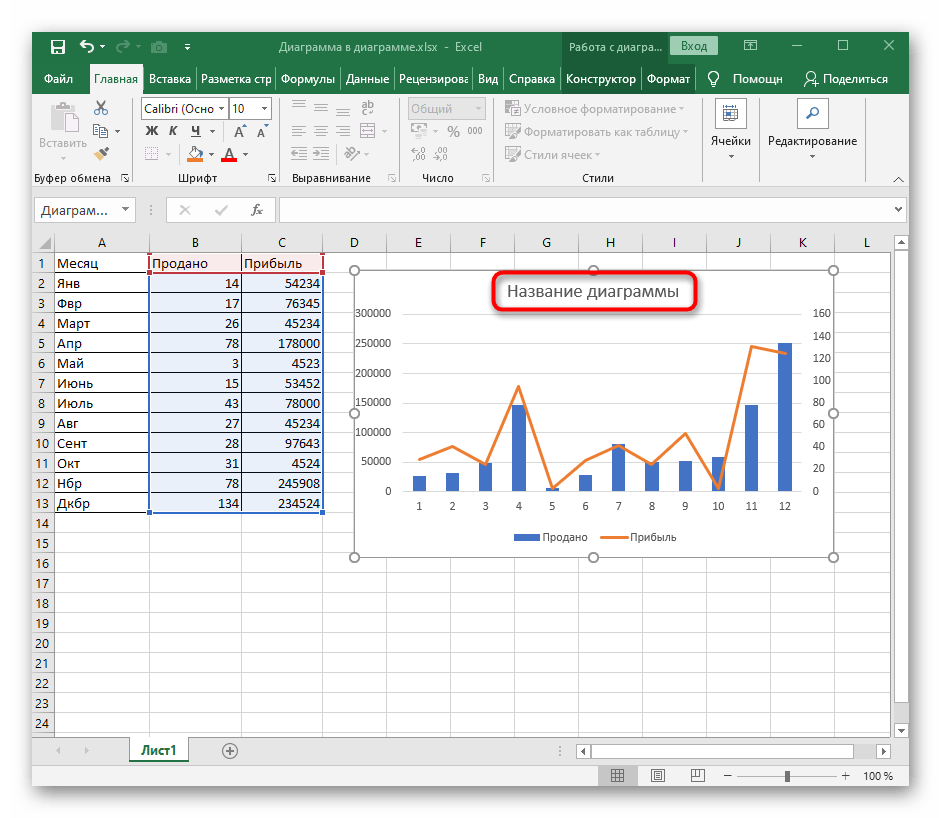
Прочетете също: Създаване на диаграма в Excel
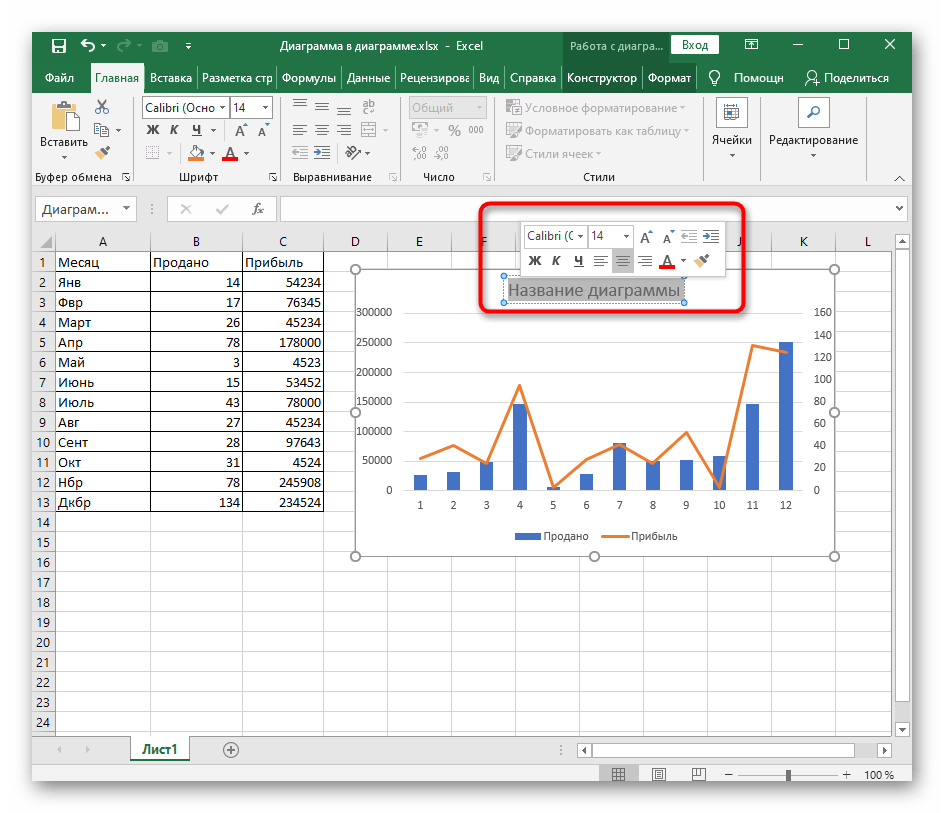
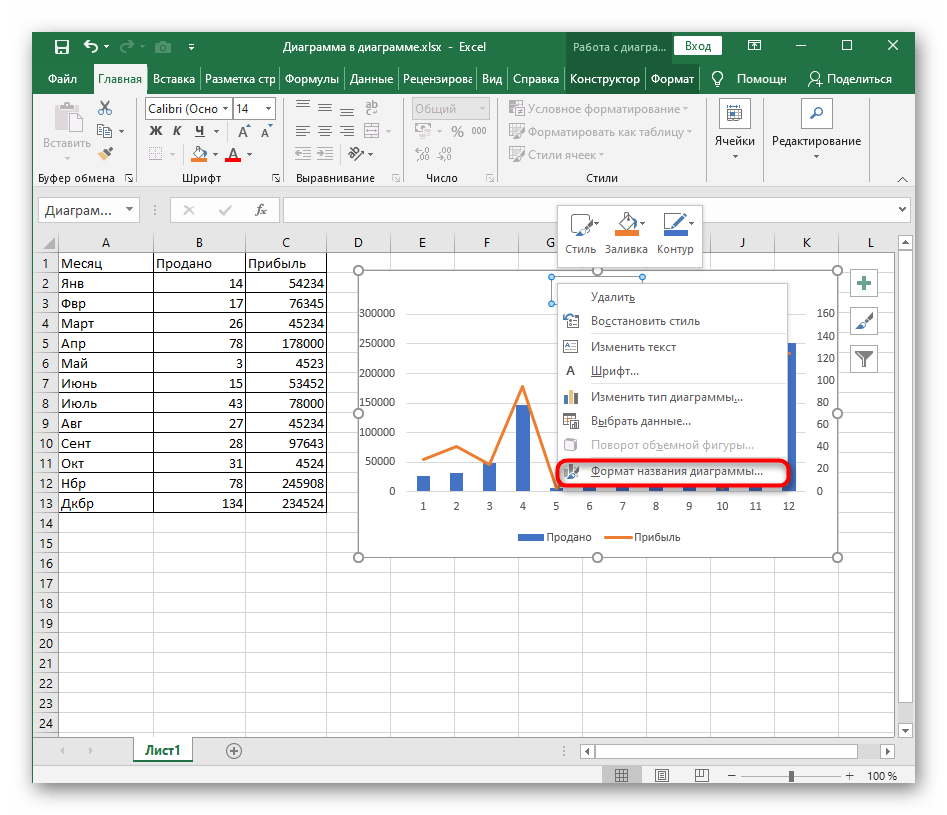
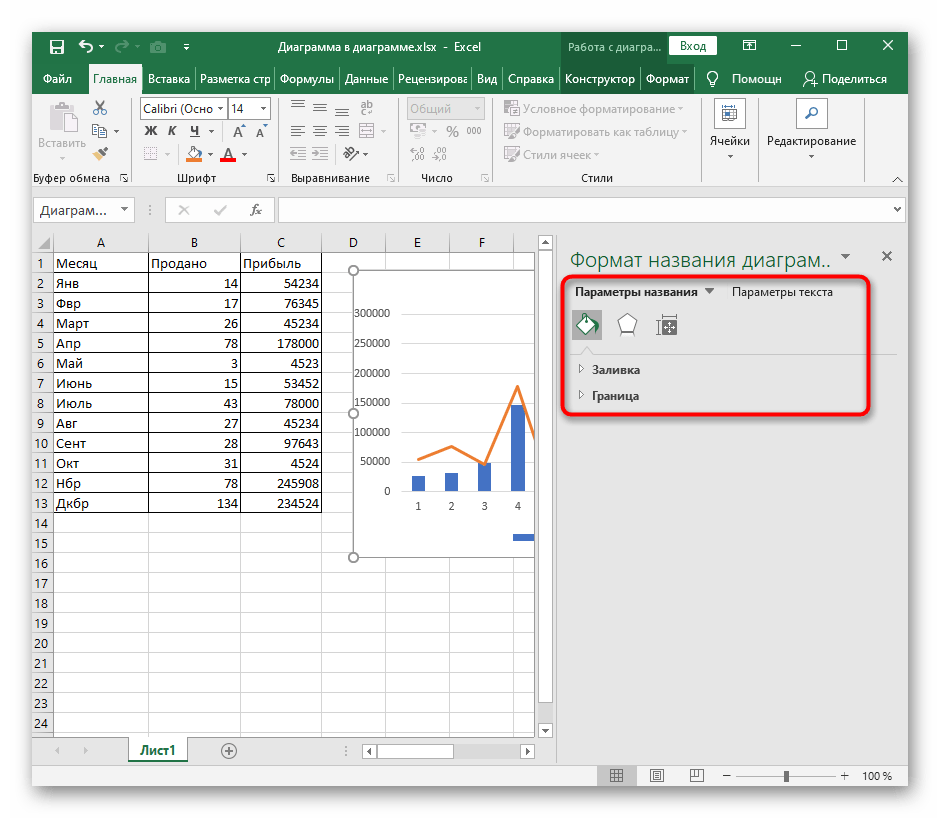
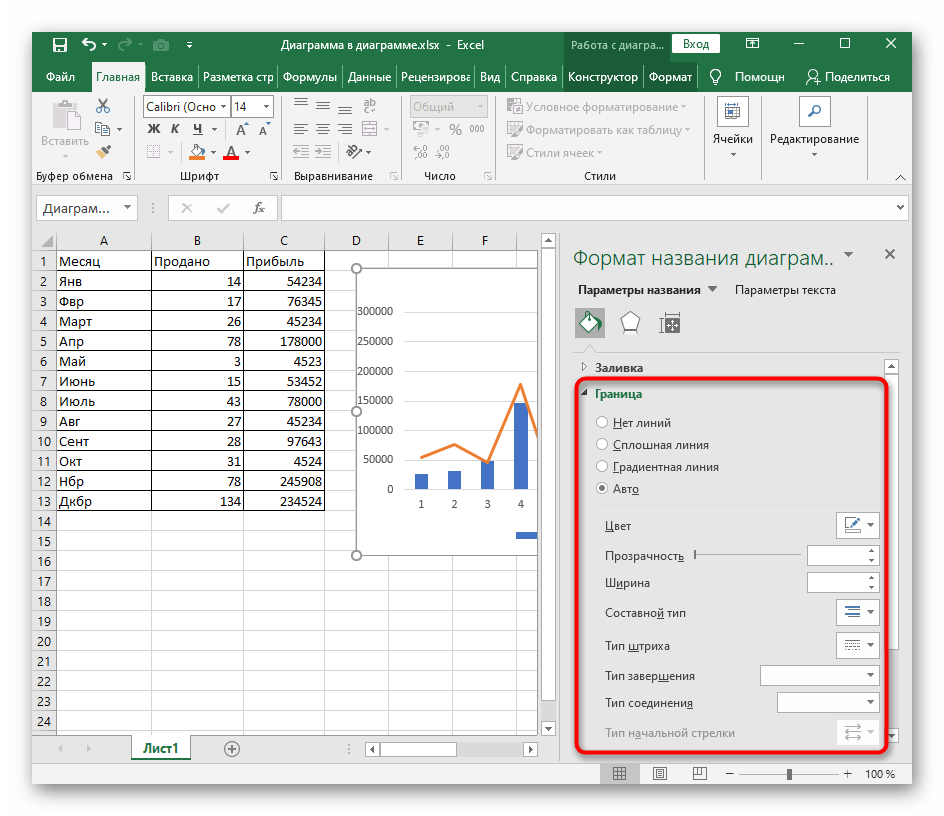
Ако след създаването на диаграмата нейното заглавие не е добавено автоматично или случайно сте го изтрили, използвайте следните методи, където подробно се разкриват алтернативни варианти.
Метод 2: Инструмент "Добавяне на елемент от диаграмата"
Много потребители при работа с Excel са се сблъсквали с инструмента "Конструктор", предназначен за редактиране на диаграми и други елементи на вмъкване.Може да се използва и за добавяне на заглавие, за което ще отнеме по-малко от минута.
- Първо, маркирайте самата конструкция, за да се появят табовете в горната лента, отговарящи за управлението ѝ.
- Преместете се на таба "Конструктор".
- Отляво се намира блокът "Макети на диаграми", където трябва да разширите падащото меню "Добавяне на елемент на диаграмата".
- Насочете курсора към пункта "Заглавие на диаграмата" и изберете един от вариантите за неговото наложение.
- Сега виждате стандартното представяне на заглавието и можете да го редактирате, променяйки не само текста, но и формата на неговото представяне.

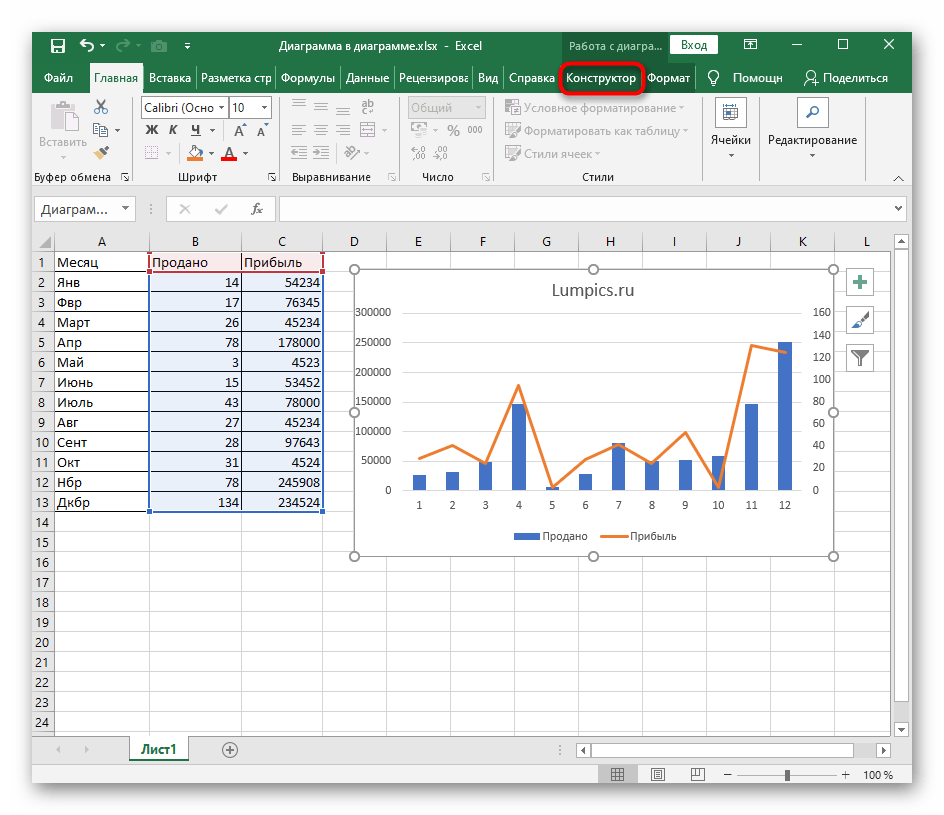
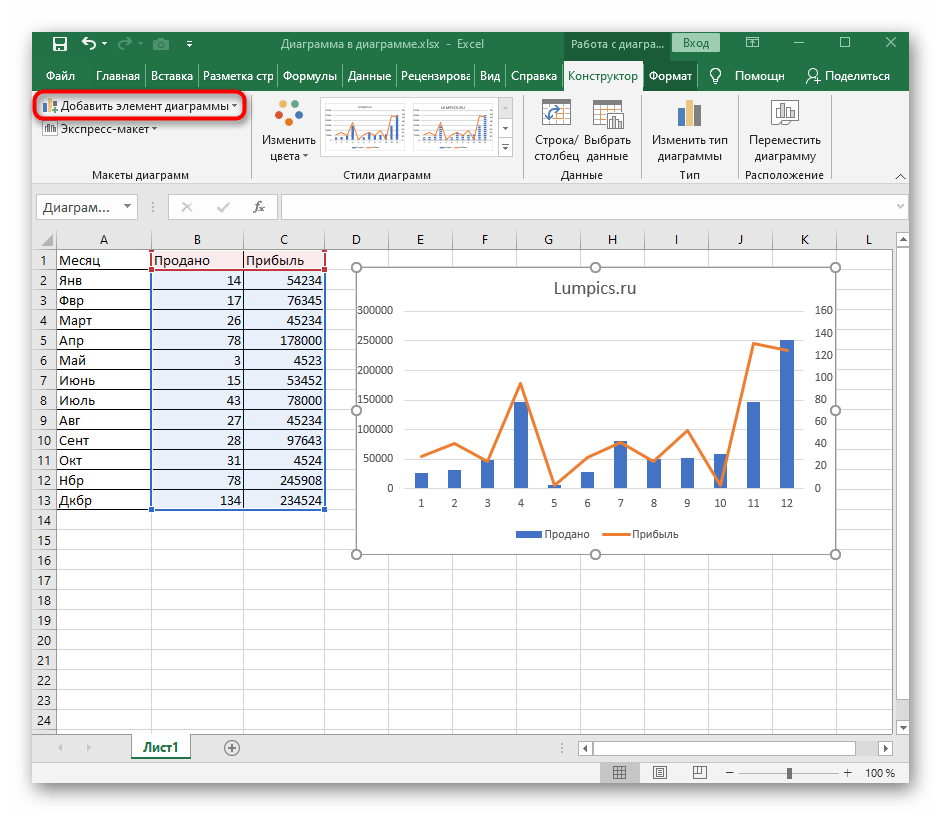
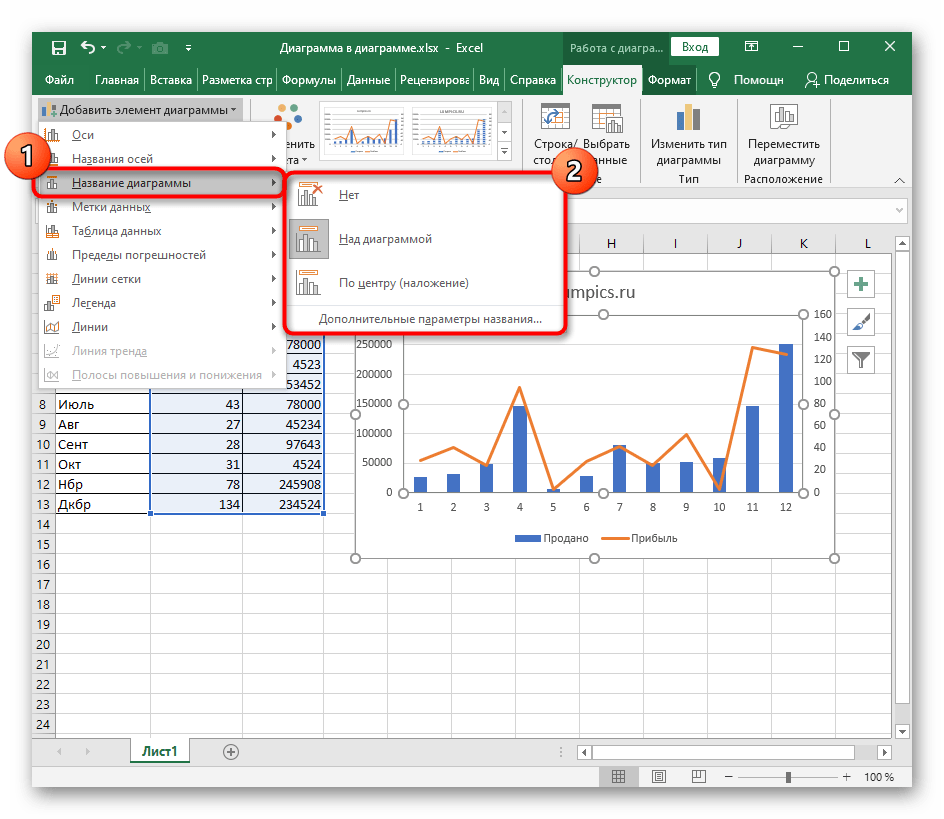
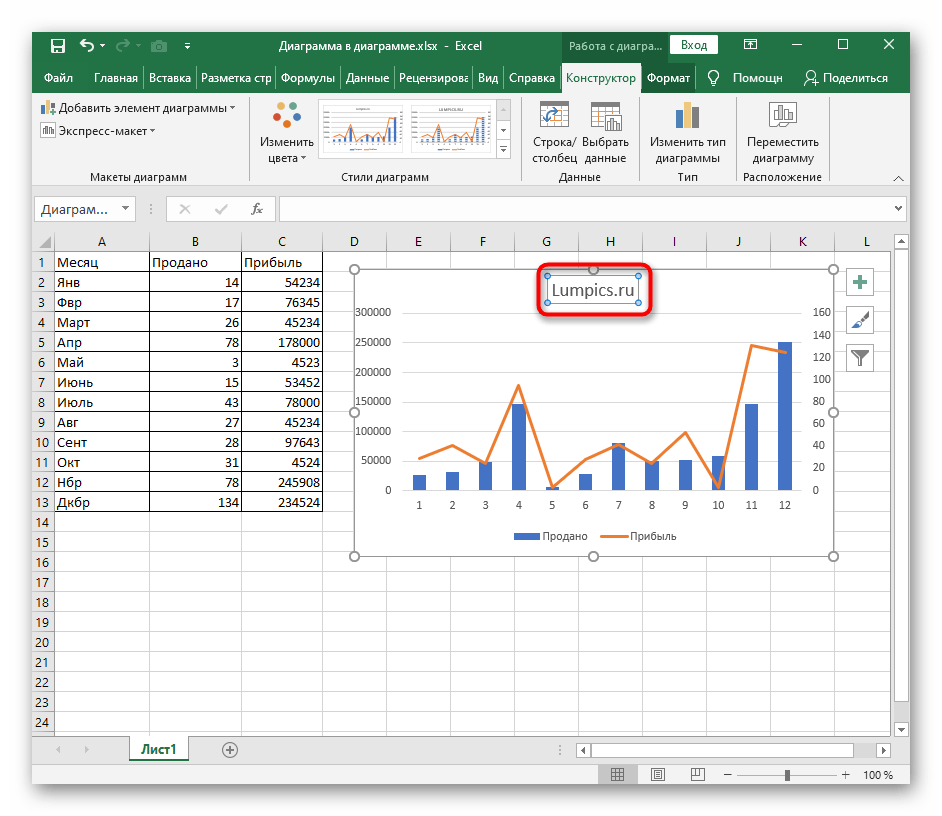
Този метод е актуален и за заглавията на осите, само че в същото падащо меню трябва да изберете друг елемент, а по-нататъшното редактиране се извършва точно по същия начин.
Метод 3: Автоматизирано заглавие
Този вариант е особено полезен за потребители, работещи с таблици, където заглавието на диаграмата е свързано с наименованието на конкретна колона или ред, което понякога се променя. В този случай с помощта на вградената функционалност на Excel можете да създадете автоматизирано заглавие на диаграмата, свързано с клетка и променящо се в съответствие с нейното редактиране.
- Ако заглавието на диаграмата изцяло липсва, използвайте предишния вариант за неговото създаване.
- След това го маркирайте за редактиране, но не въвеждайте никаква стойност.
- В полето за въвеждане на формула напишете знака =, който ще означава начало на автоматизираното заглавие.
- Остава само да кликнете върху клетката, на която искате да присвоите заглавието на самата диаграма. В полето за въвеждане на формула веднага ще се отрази промяната — натиснете клавиша Enter за нейното прилагане.
- Проверете как динамично се променя заглавието на диаграмата, редактирайки тази клетка.

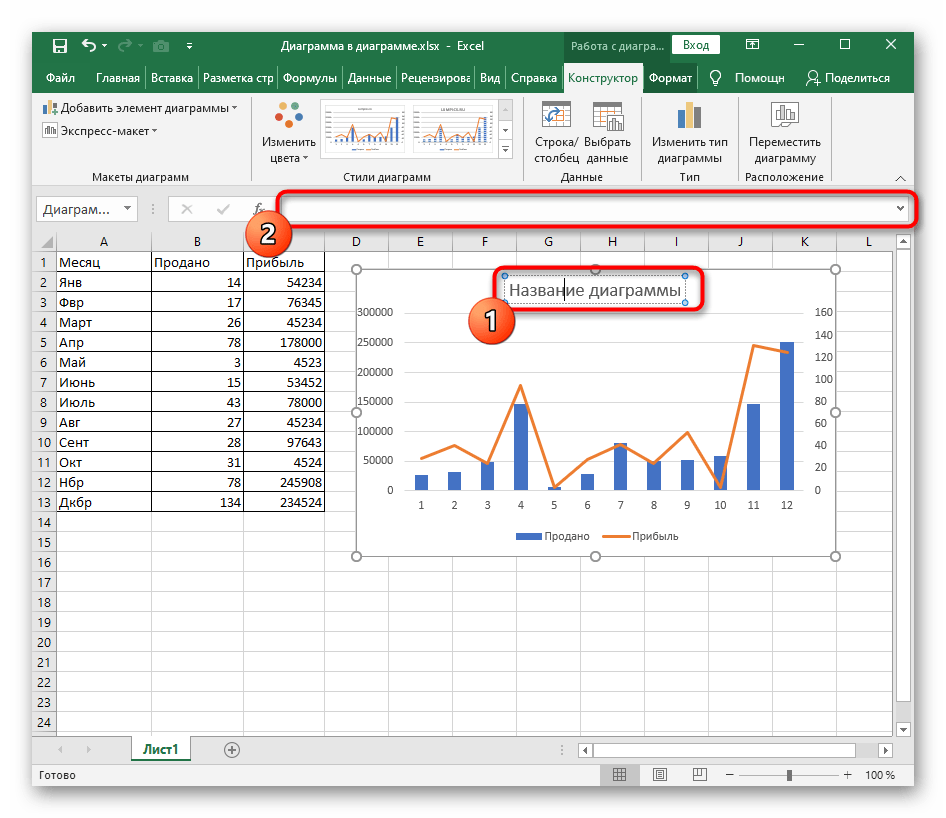
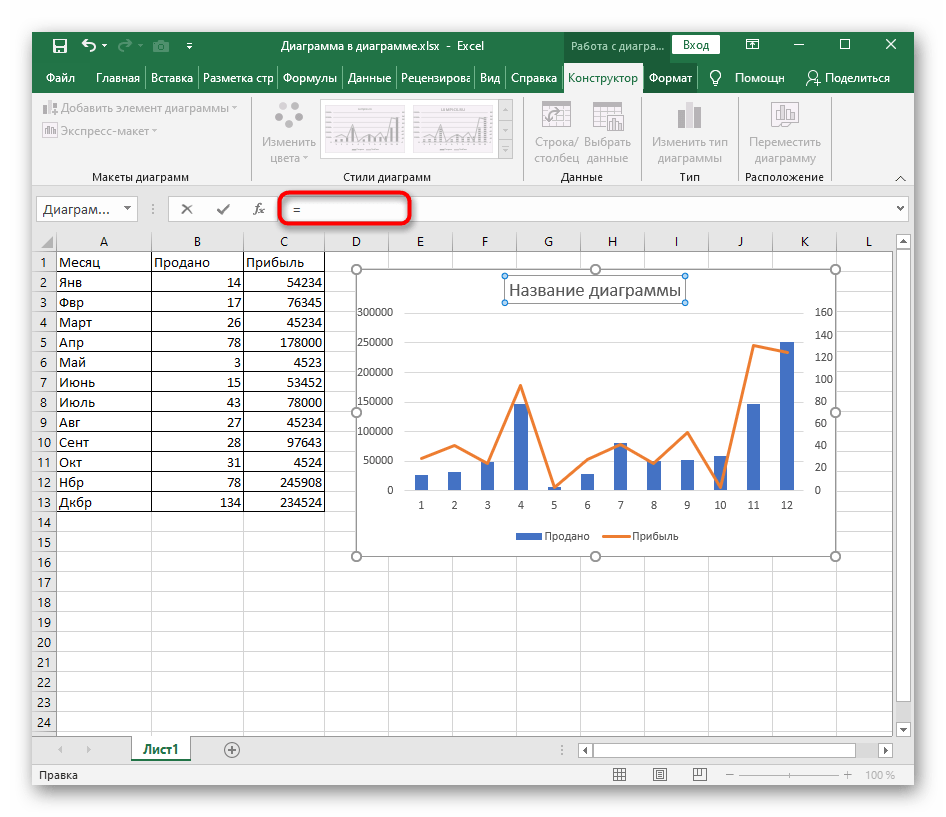
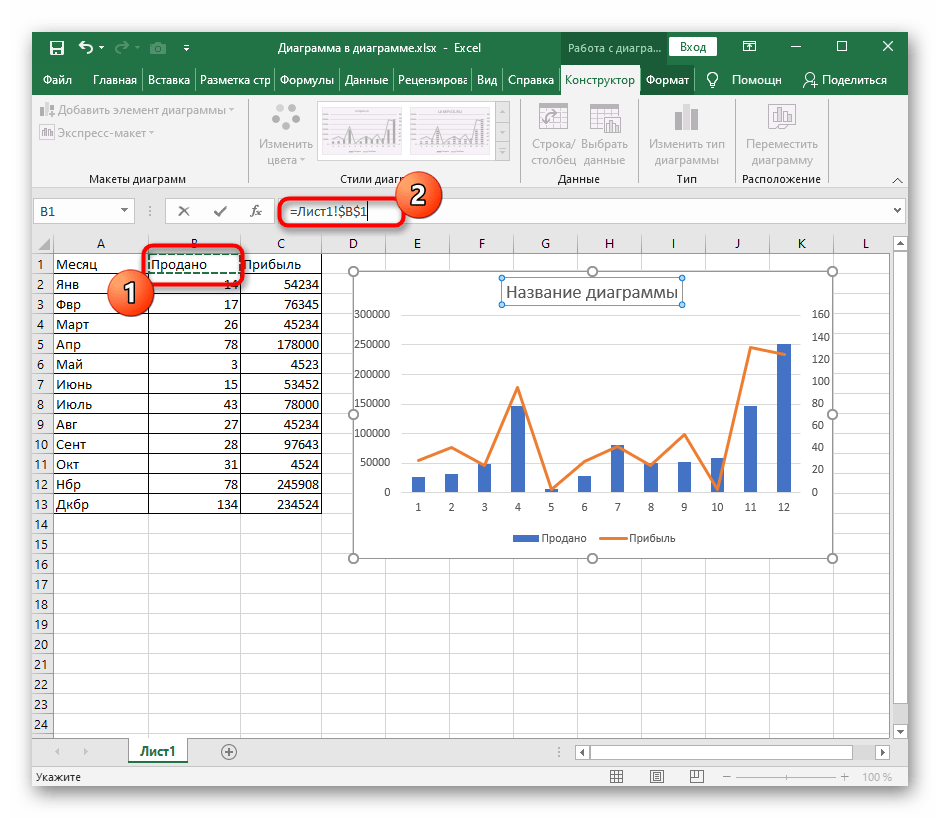

Важно е да се впише знакът = в полето за редактиране на формули, а не в блока за заглавие на диаграмата, тъй като в противен случай синтаксисът на програмата просто няма да сработи и автоматизацията няма да може да бъде свързана.